Stappen om een Systeemherstel uit te voeren in Windows 11

Als u fouten of crashes ondervindt, volg dan de stappen voor een systeemherstel in Windows 11 om uw apparaat terug te zetten naar een eerdere versie.
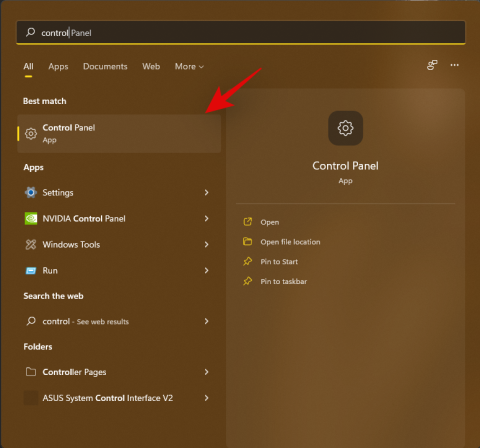
Windows-subsysteem voor Android is onlangs vrijgegeven voor bètatesters van Windows 11 en gebruikers zijn er al in geslaagd om het te installeren op de meeste incompatibele versies van het besturingssysteem, inclusief de stabiele versie van Windows 11. Niet alleen dit, maar u kunt ook de Google Play Store in gebruik nemen op uw systeem met behulp van deze handleiding van ons.
Helaas is een van de redenen waarom WSA zich nog in de bètafase bevindt, omdat je apps handmatig moet sideloaden, wat betekent dat de meeste apps als niet-ondertekende pakketten worden geïnstalleerd. Dit betekent op zijn beurt dat u de ontwikkelaarsmodus op uw systeem moet hebben ingeschakeld. Maar wat als deze instelling wordt beheerd door uw organisatie? / Of erger nog, wat als u dezelfde vergrendelde instellingen op uw thuiscomputer krijgt? Er kunnen een aantal redenen zijn voor deze fout en hier leest u hoe u deze op uw systeem kunt oplossen!
Inhoud
Waarom kan ik de ontwikkelaarsmodus niet inschakelen?
Dit probleem doet zich meestal voor op door de organisatie uitgegeven pc's, of het nu een werkgroep of een educatieve organisatie is. De ontwikkelaarsmodus opent uw systeem aanzienlijk, zodat u niet-ondertekende scripts en apps kunt uitvoeren en installeren. Dit kan de veiligheid en privacy van uw systeem in gevaar brengen, wat op zijn beurt uw hele organisatie in gevaar kan brengen. Dit is een van de redenen waarom de ontwikkelaarsmodus wordt geblokkeerd door beheerders op door de organisatie uitgegeven pc's.
Een andere reden waarom u met dit probleem zou kunnen worden geconfronteerd, is als u een debloater-tool van derden of een modifier voor systeeminstellingen hebt gebruikt. Als er automatisch wijzigingen op systeemniveau op de achtergrond plaatsvinden , sluit Windows u automatisch uit voor bepaalde instellingenpagina's, ervan uitgaande dat uw installatie op afstand wordt beheerd door een derde beheerder.
Ten slotte, als u Windows Pro en hoger hebt, kan de ontwikkelaarsmodus ook op uw systeem worden uitgeschakeld met behulp van de Groepsbeleid-editor. U kunt wijzigingen aanbrengen in uw groepsbeleid-editor met behulp van de onderstaande gids om weer toegang te krijgen tot de ontwikkelaarsmodus op uw systeem.
Gerelateerd: Hoe Google Play Store en Gapps op Windows 11 te krijgen
Hoe de ontwikkelaarsmodus te repareren en in te schakelen
Hoewel er momenteel manieren zijn om de ontwikkelaarsmodus op uw systeem in te schakelen, heeft u beheerderstoegang nodig en mag uw pc niet door uw organisatie worden beheerd. Voer de eerste controles uit om er zeker van te zijn dat u de nodige wijzigingen kunt aanbrengen en volg de onderstaande gids om u op weg te helpen.
1. Eerste controles om te doen
Begin met het uitvoeren van de volgende controles op uw systeem. Als u de volgende controles doorstaat, kunt u de onderstaande gids gebruiken om de toegang tot de ontwikkelaarsmodus te herstellen. Als uw pc echter niet voldoet aan de volgende controles, moet u contact opnemen met uw organisatie, onderwijsinstelling of beheerder om de ontwikkelaarsmodus op uw pc in te schakelen.
1.1 Controleer of u de beheerder bent
Gebruik de onderstaande gids om te controleren of u een beheerdersaccount of een standaardaccount op uw pc hebt.
Druk Windows + Sop op je toetsenbord en zoek naar Configuratiescherm. Klik en start de app zodra deze in uw zoekresultaten wordt weergegeven.
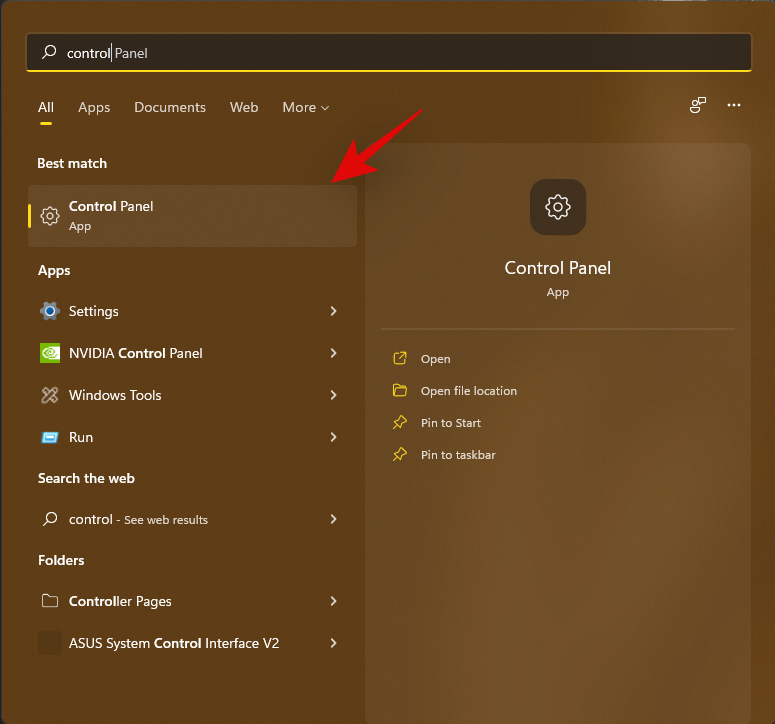
Klik op het vervolgkeuzemenu in de rechterbovenhoek en selecteer 'Grote pictogrammen'.
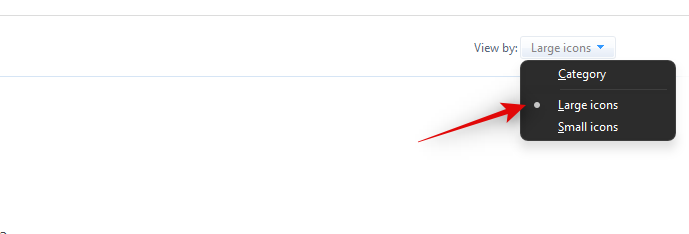
Klik nu op 'Gebruikersaccounts'.
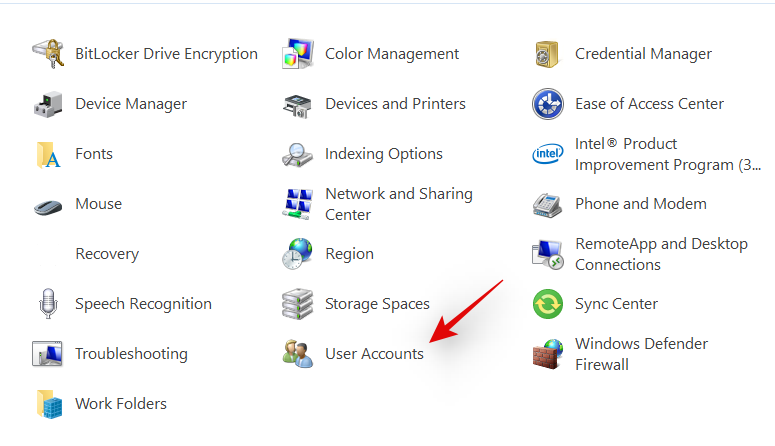
Uw account zou nu aan uw rechterkant moeten worden vermeld. Als er onder uw account 'Beheerder' staat, bent u een beheerder op de huidige pc en kunt u de onderstaande gids gebruiken om de nodige wijzigingen door te voeren om toegang te krijgen tot de ontwikkelaarsmodus.
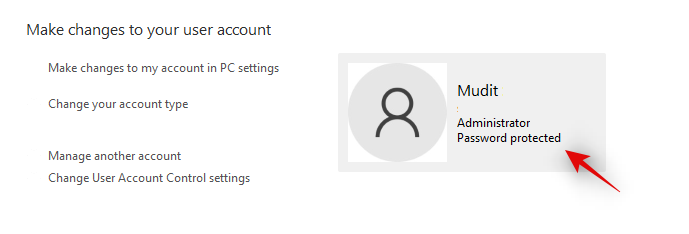
Als u echter geen beheerder bent en er staat 'Standaard' onder uw account, dan moet u contact opnemen met uw pc-beheerder om de ontwikkelaarsmodus op uw pc in te schakelen.
1.2 Controleer of uw pc momenteel deel uitmaakt van een organisatie of werkgroep
Zelfs als u een beheerder op een pc bent, is het mogelijk dat u bepaalde wijzigingen niet kunt aanbrengen als uw pc deel uitmaakt van een organisatie of een werkgroep. Dit kan waarschijnlijk het geval zijn als uw pc is uitgegeven door uw organisatie. Gebruik de onderstaande gids om uw pc te controleren en de nodige wijzigingen uit te voeren.
Druk Windows + Sop je toetsenbord, zoek naar CMD en klik op 'Als administrator uitvoeren' zodra het in je zoekresultaten verschijnt.
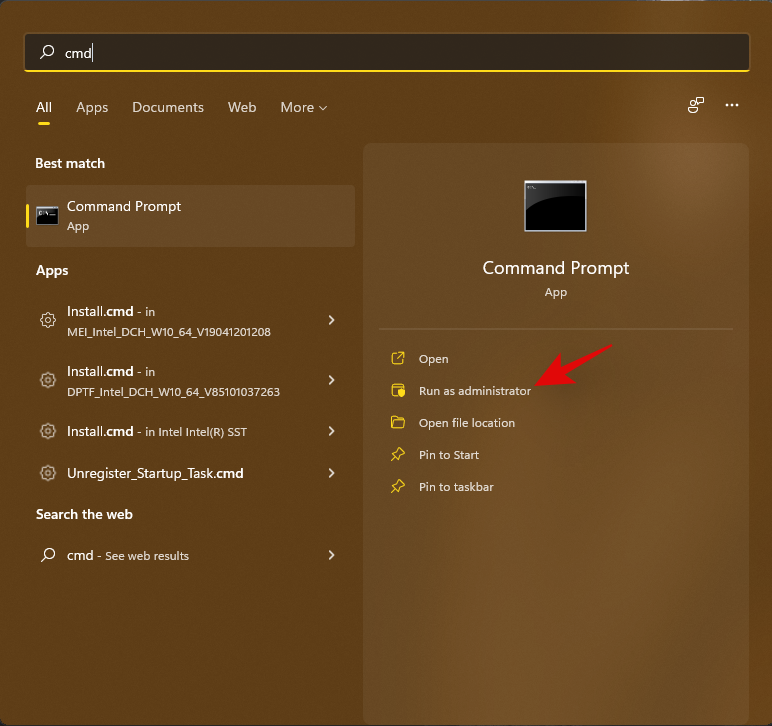
Typ de volgende opdracht en druk op Enter op uw toetsenbord.
net config workstation
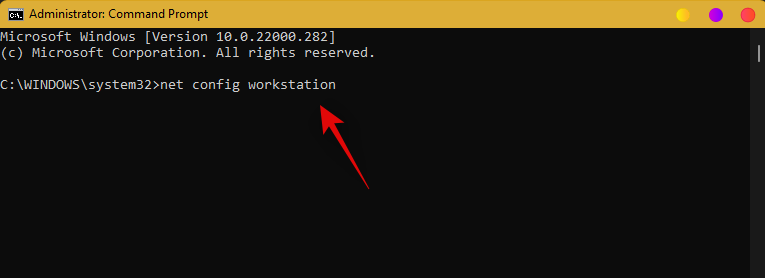
U krijgt nu te zien of uw pc deel uitmaakt van een organisatie of domein en de details hiervan worden op uw scherm weergegeven.
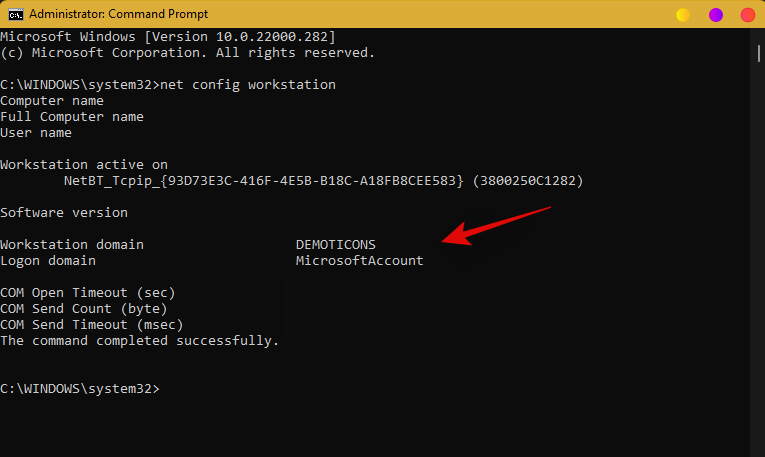
Als u deel uitmaakt van een organisatie, worden uw instellingen waarschijnlijk beheerd door uw organisatie. Als u echter geen deel uitmaakt van een organisatie, kunt u de onderstaande handleidingen gebruiken om de ontwikkelaarsmodus op uw systeem in te schakelen.
Opmerking: Als uw werkgroep 'Werkgroep' leest en uw pc geen onderdeel is van een organisatie, kunt u er zeker van zijn dat alles correct is ingesteld op uw systeem.
Gerelateerd: Aurora Store op Windows 11 op 3 manieren installeren
2. Bewerk uw groepsbeleid om de ontwikkelaarsmodus in te schakelen
De belangrijkste manier om toegang te krijgen tot de ontwikkelaarsmodus is door deze in te schakelen met de Groepsbeleid-editor op uw systeem. Eenmaal ingeschakeld, zou hetzelfde ook toegankelijk moeten zijn via uw app Instellingen. Gebruik de onderstaande gids om de ontwikkelaarsmodus in te schakelen met de Groepsbeleid-editor op uw pc.
Opmerking: als u de Windows Home Edition gebruikt, wordt dit probleem waarschijnlijk veroorzaakt door een externe tweaker of debloater. Gebruik de onderstaande gids om uw wijzigingen ongedaan te maken en de toegang tot 'Ontwikkelaarsmodus' in Windows 11 te herstellen.
Druk op Windows + R, typ de volgende opdracht in en druk op Enter op uw toetsenbord als u klaar bent.
gpedit.msc
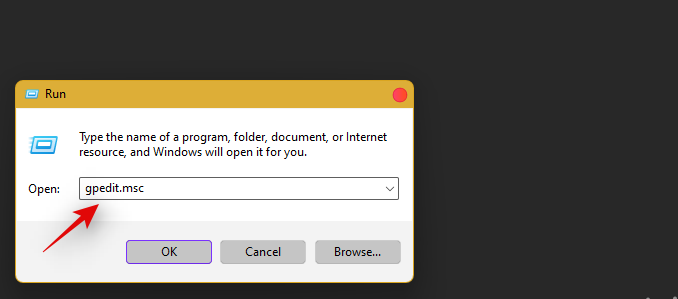
De groepsbeleid-editor wordt nu op uw systeem gestart. Navigeer naar het volgende pad.
Computer Configuration > Administrative Templates > Windows Components > App Package Deployment
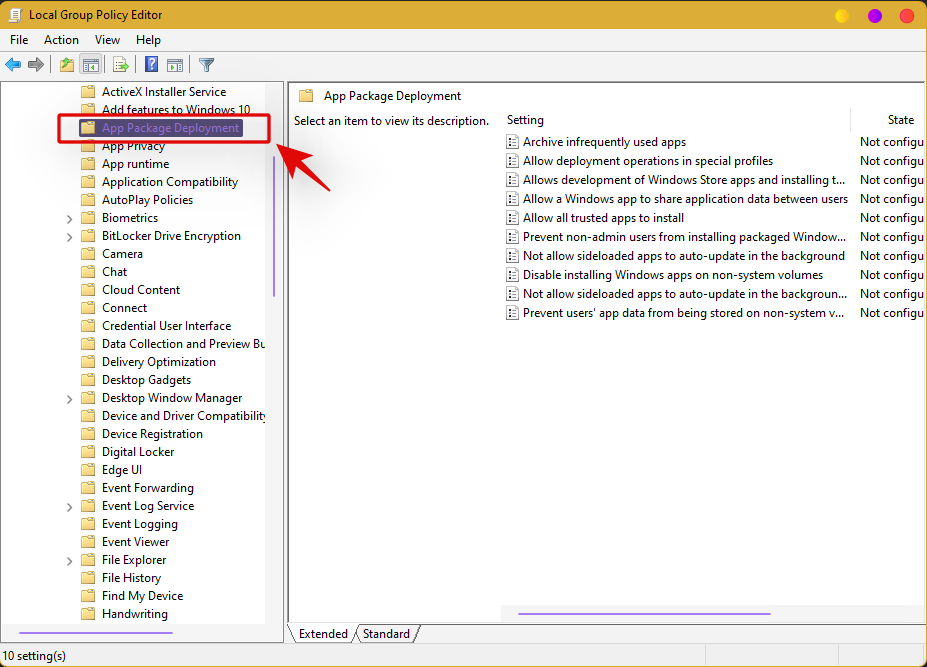
Dubbelklik nu op de volgende waarde aan uw rechterkant.
Allow all trusted apps to install
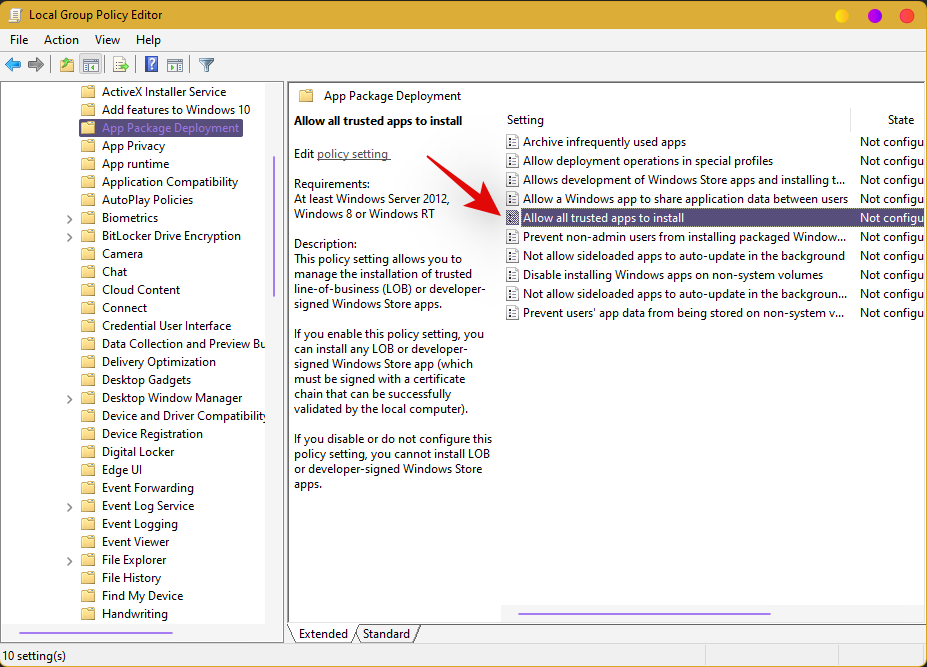
Klik en selecteer 'Ingeschakeld'.
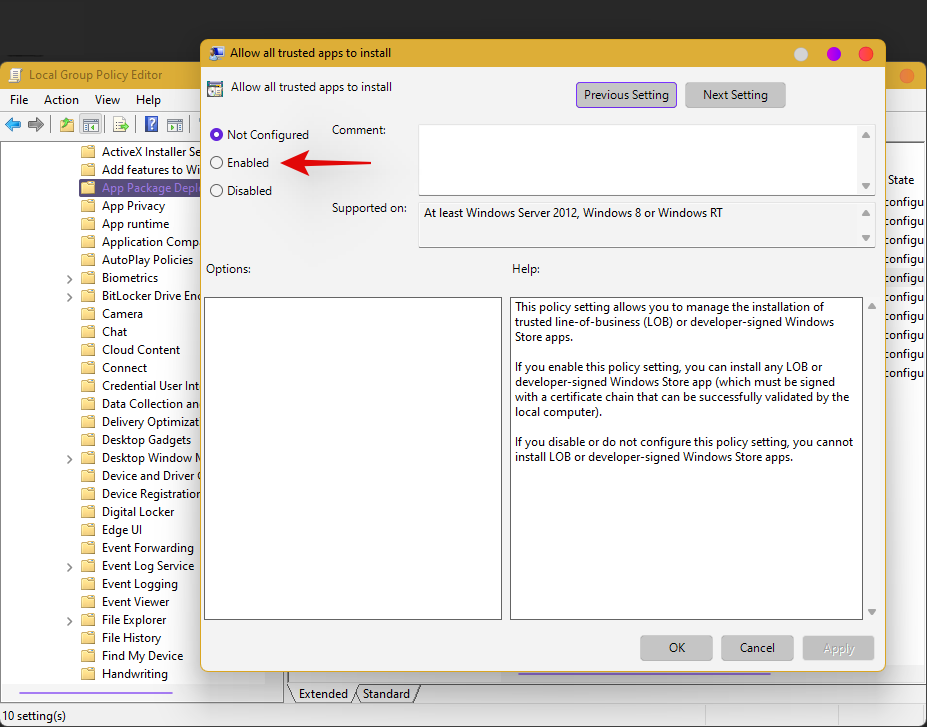
Klik op 'Ok' om uw wijzigingen op te slaan.
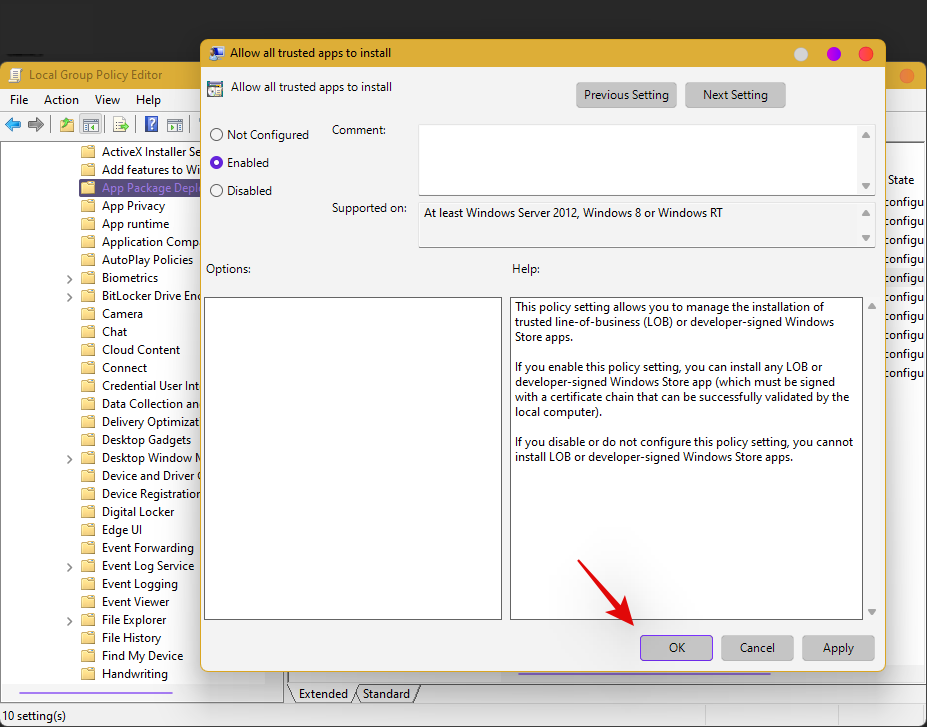
De ontwikkelaarsmodus wordt nu ingeschakeld voor uw pc, maar het groepsbeleid wordt niet onmiddellijk bijgewerkt. Ze worden met regelmatige tussenpozen van 90 minuten bijgewerkt met een interval van plus of min 30 minuten. Daarom kunt u uw beleid handmatig vernieuwen om de wijzigingen onmiddellijk van kracht te laten worden. Druk Windows + Rop op uw toetsenbord, typ het volgende in en druk vervolgens op Ctrl + Shift + Enter.
cmd
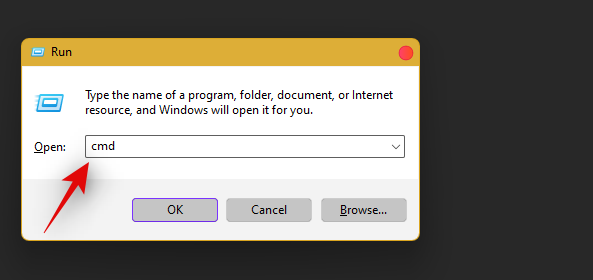
Typ nu het volgende commando in en voer het uit op uw pc.
gpupdate
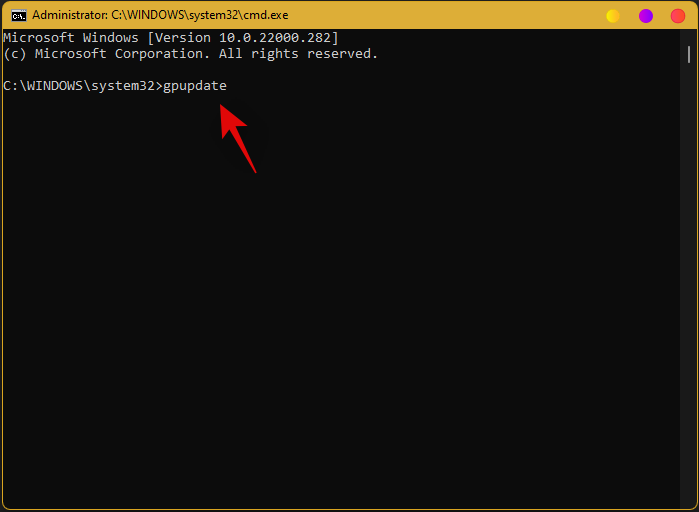
Als u klaar bent, sluit u de opdrachtprompt en start u uw systeem opnieuw op.
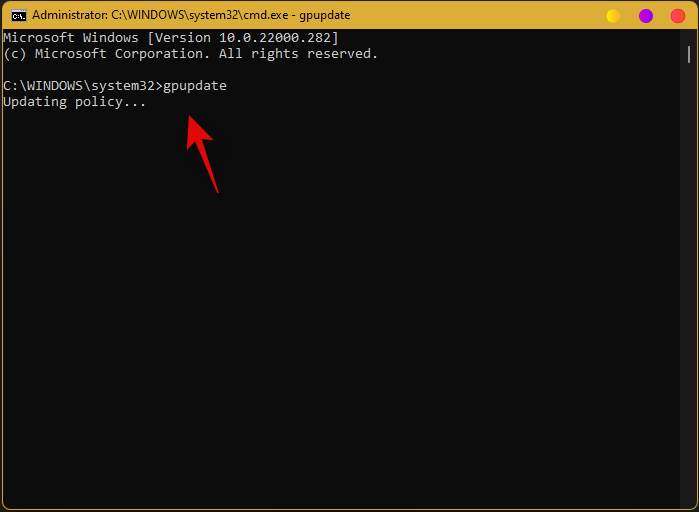
De ontwikkelaarsmodus zou nu op uw systeem moeten zijn ingeschakeld.
Gerelateerd: Appraiserres.dll verwijderen om vereisten te omzeilen bij gebruik van Setup
3. Verwijder alle wijzigingen die zijn aangebracht door tweakers en debloaters van derden en zet ze terug
Dit is een andere oplossing die vooral van toepassing is op Windows Home-gebruikers. Hoewel Pro- en hogere gebruikers hun beleid kunnen bewerken en aanpassen in de Groepsbeleid-editor, genieten thuisgebruikers niet dezelfde vrijheid. Dit betekent dat verouderde debloaters en tweakers van derden die voor Windows 10 zijn gemaakt, problemen kunnen veroorzaken met systeem-apps en instellingenpagina's op uw systeem, net zoals de ontwikkelaarsmodus.
Heeft u uw uitvoeringsbeleid gewijzigd om niet-geverifieerde scripts uit te voeren? Of heb je geprobeerd apps van externe bronnen te installeren? Het kan ook zijn dat u een geautomatiseerd script gebruikte om ongewenste apps en trackers van uw systeem te verwijderen, maar dat het uiteindelijk wijzigingen op systeemniveau op de achtergrond aanbracht.
Vanwege de manier waarop Windows wordt geïmplementeerd, activeren achtergrondveranderingen op systeemniveau vaak Windows-beveiligingsfuncties die ervan uitgaan dat de volgende instellingen worden beheerd door uw beheerder of dat u het risico loopt te worden gecompromitteerd. Hoe dan ook, in beide gevallen wordt u voor hetzelfde uitgesloten van de pagina Instellingen.
De beste manier om dit probleem op uw systeem op te lossen, is door alle register- en achtergrondwijzigingen die u eerder hebt aangebracht ongedaan te maken. Houd er rekening mee dat dit niet het herstellen van ongewenste apps omvat, u kunt ze laten verwijderen omdat ze zelden de oorzaak van dergelijke problemen zijn. Uw script of app heeft waarschijnlijk geprobeerd tracking uit te schakelen en de privacy op de achtergrond te vergroten.
Dit wordt meestal gedaan door Windows Telemetry uit te schakelen en de ontwikkelaarsmodus te vergrendelen die door kwaadwillende gebruikers en apps kan worden gebruikt om uw systeem te infecteren. Het ongewenste gevolg van dergelijke privacy is dat je nu geen toegang hebt tot de ontwikkelaarsmodus. Het wordt ten zeerste aanbevolen dat u de wijzigingen die u hebt aangebracht om toegang te krijgen tot de ontwikkelaarsmodus, herstelt.
4. Laatste redmiddel: reset je pc en stel hem in als nieuw
Als uw script of app niet de optie heeft om wijzigingen ongedaan te maken, kunt u proberen een back-up van uw register te herstellen en de benodigde services in de Windows Services-app in te schakelen. Als u echter een beginnende gebruiker bent en dit alles onhandig lijkt, dan zou uw laatste optie zijn om uw systeem opnieuw in te stellen en als nieuw in te stellen.
Nadat u uw systeem als nieuw hebt ingesteld, kunt u uw oude gegevens handmatig herstellen om te voorkomen dat u achtergrondwijzigingen en instellingen van uw vorige installatie overneemt. We raden u aan een back-up van al uw belangrijke gegevens te maken voordat u doorgaat met een reset van uw systeem.
Opmerking: als u eigenaar bent van een laptop, is het raadzaam om tijdens het resetproces uw fabrieksopstartschijf niet te formatteren om te voorkomen dat u uw herstel- en esuppport-partities kwijtraakt.
Gerelateerd: WSA Toolbox installeren en gebruiken op Windows 11
Ontwikkelaarsmodus nog steeds grijs?
Als je nog steeds geen toegang hebt tot de ontwikkelaarsmodus in de app Instellingen en alles is grijs weergegeven, heb je waarschijnlijk te maken met een ernstiger probleem dan aanvankelijk werd verwacht. Uw pc kan per ongeluk zijn ingeschreven in een werkgroep of domein, iemand kan op de achtergrond wijzigingen aan uw pc hebben aangebracht, of erger nog, uw beveiliging kan zijn geschonden.
We raden u aan ervoor te zorgen dat u geen deel uitmaakt van een werkgroep of domein voordat u voor het laatste redmiddel kiest. Als op dit moment alles goed lijkt maar de ontwikkelaarsmodus grijs is, raden we u aan uw pc opnieuw in te stellen en al uw gegevens te verwijderen. Als u klaar bent, raden we u aan om Windows 11 vanaf een USB-station of een extern medium te installeren tijdens het formatteren van uw schijf.
Dit zorgt ervoor dat er geen eerdere instellingen worden overgedragen naar de nieuwe installatie en dat u helemaal opnieuw kunt beginnen zodra u door de OOBE wordt begroet.
Veelgestelde vragen
Met zoveel in de ontwikkelaarsmodus sinds de release van Windows Subsystem voor Android, zult u ongetwijfeld een paar vragen hebben. Hier zijn enkele veelgestelde vragen die u zouden moeten helpen vertrouwd te raken met de ontwikkelaarsmodus in Windows 11.
Is het veilig om de ontwikkelaarsmodus in te schakelen?
Dit is een persoonlijke keuze, afhankelijk van uw huidige browserpraktijken en algehele workflow. In de ontwikkelaarsmodus kunt u apps installeren die geen geldig certificaat hebben of door niemand zijn ondertekend. Zelfs programma's voor Windows hebben hun certificaten die ook probleemloos op uw systeem kunnen worden geïnstalleerd zodra de ontwikkelaarsmodus is ingeschakeld.
Als de ontwikkelaarsmodus is ingeschakeld, loopt u zeker risico als uw pc momenteel wordt beïnvloed of in de toekomst wordt beïnvloed. Daarom is het niet helemaal veilig om de ontwikkelaarsmodus in te schakelen en ingeschakeld te houden, vooral als u een beginnende gebruiker bent die zich niet bewust is van de best practices die u moet volgen bij het browsen en downloaden van bestanden van internet.
Kan ik de ontwikkelaarsmodus uitschakelen?
Ja, u kunt de ontwikkelaarsmodus eenvoudig uitschakelen wanneer u maar wilt. Ga gewoon naar Settings > Privacy and Security > For Developersen schakel de schakelaar voor hetzelfde bovenaan uw scherm uit. De ontwikkelaarsmodus zou nu op uw systeem moeten zijn uitgeschakeld. Als je de pagina Instellingen niet kunt openen en in plaats daarvan wijzigingen hebt aangebracht in je groepsbeleid, gebruik dan de gids bovenaan om de wijzigingen ongedaan te maken.
Opmerking: Selecteer 'Niet geconfigureerd' in plaats van 'Uitgeschakeld' wanneer u wijzigingen aanbrengt in de Groepsbeleid-editor.
We hopen dat deze handleiding u heeft geholpen om de ontwikkelaarsmodus op uw systeem eenvoudig in te schakelen. Als je suggesties hebt met betrekking tot hetzelfde, voel je vrij om ze in de comments hieronder te plaatsen.
Verwant:
Als u fouten of crashes ondervindt, volg dan de stappen voor een systeemherstel in Windows 11 om uw apparaat terug te zetten naar een eerdere versie.
Als je op zoek bent naar de beste alternatieven voor Microsoft Office, zijn hier 6 uitstekende oplossingen om mee aan de slag te gaan.
Deze tutorial laat zien hoe je een snelkoppeling op je Windows-bureaublad kunt maken die een opdrachtprompt opent naar een specifieke maplocatie.
Wil je niet dat anderen toegang hebben tot je computer terwijl je weg bent? Probeer deze efficiënte manieren om het scherm te vergrendelen in Windows 11.
Ontdek verschillende manieren om een beschadigde Windows-update te repareren als uw apparaat problemen ondervindt na het installeren van een recente update.
Heb je moeite om uit te vinden hoe je een video als schermbeveiliging kunt instellen in Windows 11? We onthullen hoe je dit kunt doen met behulp van gratis software die ideaal is voor meerdere video-bestandsformaten.
Word je geërgerd door de Verteller functie in Windows 11? Leer hoe je de vertellerstem op verschillende eenvoudige manieren kunt uitschakelen.
Het beheren van meerdere e-mailinboxen kan een lastige taak zijn, vooral als je belangrijke e-mails in beide inboxen ontvangt. Dit artikel legt eenvoudige stappen uit om Microsoft Outlook met Gmail te synchroniseren op PC en Apple Mac apparaten.
Hoe de versleutelde bestandssysteemfunctie in Microsoft Windows in te schakelen of uit te schakelen. Ontdek de verschillende methoden voor Windows 11.
Als je toetsenbord dubbel spaties invoert, herstart je computer en maak je toetsenbord schoon. Controleer dan je toetsenbordinstellingen.







